【Final Cut Pro X】VR(360)動画編集時に文字の位置を調節する方法
VR動画編集時に文字を追加した際、文字を動かすのに苦戦したので、文字の位置を動かす方法を紹介します。 使用する動画編集ソフトはFinal Cut Pro Xです。
VR動画の文字の位置を動かす
VR動画を編集する際、把握しなければいけない点があります。
2D動画 縦と横にしか動かない 2D動画に文字などのCGアニメーションを動かす場合、横か縦にしか動きません。
※基本的な編集は2方向です。
VR動画(3D) 縦と横に前後に動く VR動画は縦と横に合わせ、前後の動きも追加されます。 難しいこと言ってもわかりにくいと思うので、実際に文字を動かしてみましょう。
Final Cut Pro Xの文字を追加
まず初めに編集画面にVR動画を追加してください。 画面左上に文字を追加する項目があるので、下記画像の紫になっている箇所をクリックしてください。

360°から追加したい文字を追加してください。 追加したい文字を編集画面にドラッグ&ドロップして、追加しましょう。 追加後、文字をクリックして選択(黄色の線に囲まれている)してください。
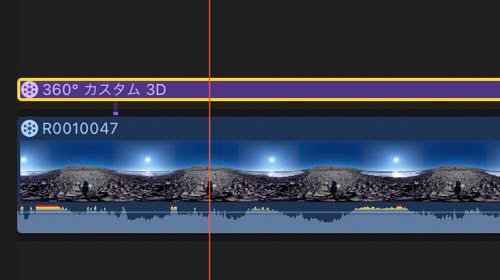
画面右上の項目に文字を設定する箇所(紫の場所)があるので、任意の文字にしてください。 今回は「Final Cut Pro X」という文字にします。
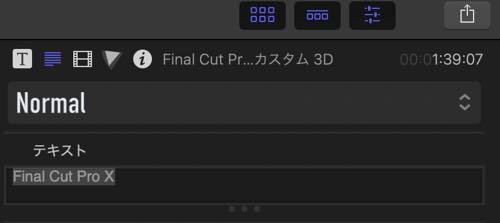
下に移動すると「位置」「Rotation」「調整」があるので、この三つを調節します。
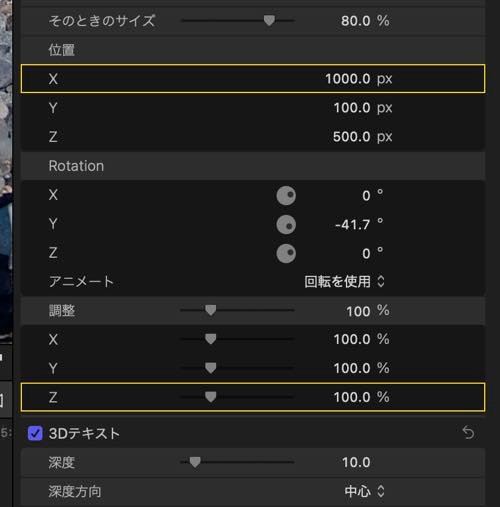
では地平線に表示されている文字を右に表示させてみましょう。

2D動画の感覚で文字を移動すると...
2D動画の感覚でVR動画の文字を右に移動させようとすると、右奥に消えてしまいます。

位置 X → 1500 2Dは縦軸と横軸の二つだけなので、VR動画で同じことをしてしまうと上記画像のような現象になってしまいます。 その為、VR動画は3軸で文字の位置を変更する必要があります。
VR動画の文字の位置や向きを変える
3軸を意識してVR動画を意識すると、下記の画像のようになります。

画面右の文字が正面を向いていることがわかります。 見ている方向を変えてみると、先ほど追加した文字が正面に向いている事が分かります。

設定項目は下記の通りです。
位置
X → 1500
Z → 1000 Rotation
Y → -90
上記の設定に変更する事で、右側の文字を正面に向けることができます。
文字の向きを調節する項目
文字を動かす項目を細かく説明します。
位置
文字の位置を調節することができます。 項目 詳細 X 横移動 Y 縦移動 Z 前後移動
Rotation
文字の向きを回転させることができます。
項目 詳細
X 横を軸とした回転
Y 縦を軸とした回転
Z 前後を軸とした回転
調整
項目 詳細
X 横に引き伸ばす
Y 縦に引き伸ばす
Z 前後に引き伸ばす
メンバーシップ加入で、全ての記事が閲覧できます。
